نحوه کار با Fetch Google در طراحی سایت
Fetch Google تست گوگل برای خزیدن به محتوای سایت
ابزار Fetch as Google شما را قادر می سازد تا تست کنید که Google چگونه یک URL را در سایت خود بارگیری یا ایندکس می کند. شما می توانید از Fetch as Google استفاده کنید تا ببینید آیا Googlebot میتواند به یک صفحه در سایت شما دسترسی پیدا کند، چگونه صفحه را می بیند و اینکه آیا هر یک از منابع صفحه (مانند تصاویر یا اسکریپتها) برای Googlebot مسدود شده است. این ابزار شبیه ساز خزیدن و رندر کردن گوگل بات می باشد و با استفاده از این ابزار می توانید مشکلات خزیدن در سایت خود را برطرف نمایید.
روش اجرای Fetch Google
1- در جعبه متن، آدرس url را وارد کنید البته بغیر از نام و ریشه سایت مابقی را وارد کنید، به ظور مثال / indiana / 1234.htm
محدودیتهای Fetch Google
- تمام نشانی های که در جعبه وارد میکنید باید مربوط به سایت فعلی باشد نه سایت دیگری یا ساب دامین
- امکان ارسال اطلاعات کوکلی در این بخش نیست
- امکان هدایت از یک مسیر به یک مسیر دیگر یا Redirected نیست
2- به صورت اختیاری نوع خزیدن Googlebot را مشخص کنید مانند:
دسکتاپ ( پیش فرض)
- برای خزیدن به صفحات از طریق کامپیوتر های شخصی مانند لپ تاپ و کامپیوتر
- برای اخبار
- برای تصاویر از خزنده Googlebot Images استفاده می شود.
- برای ویدئو ها از خزنده Googlebot Video استفاده می شود.
- برای صفحات کد نویسی شده از خزنده Google AdSense استفاده می شود.
- برای صفحات فرود یا لندیگ پیج از Google Crawler AdsBot استفاده می شود.
تلفن هوشمند
- برای خزیدن و ایندکس صفحات در گوشی های هوشمند یا اسمارت فون استفاده می شود
- هم اکنون ایندکس صفحات در گوشی های هوشمند اولویت بالاتری نسبت به دسکتاپ پیدا کرده است.
3- استفاده از فتچ یا رندر
فتچ: نشانی خاصی را بررسی می کند، این یک عملیات نسبتا سریع است که میتوانید برای بررسی و یا اشکالزدایی اتصالات مشکوک یا مسائل امنیتی در سایت خود استفاده کنید و موفقیت یا شکست درخواست را ببینید.
فتچ و رندر:یک URL مشخص را بررسی می کند و در خواست های http را نمایش می دهد و همچنین صفحه را بر اساس یک پلت فرم مشخص (دسکتاپ یا گوشی هوشمند)نشان می دهد. در این عملیات تمام منابع در صفحه (مانند تصاویر و اسکریپت ها) و برای تشخیص تفاوت های بصری و اینکه چگونه گوگل بات درباره اینکه کاربر چگ.نه صفجه شما را می بیند استفاده می شود.
4- در خواست های به صفحه بایگانی افزوده می شود
با وضعیت “در انتظار” وقتی درخواست کامل می شود، ردیف موفقیت یا شکست درخواست و بعضی اطلاعات اولیه را نشان می دهد. بر روی هر ردیف در جدول مشخص می شود منابع شما مسدود است یا خیر
برای فتچ و رندر تا 10 صفحه می توانید انجام دهید.
وضعیت در خواست fatch
جدول بایگانی 100 درخواست آخر را نشان می دهد. برای دیدن جزئیات برای تکمیل درخواست، بر روی ردیف مربوطه در جدول تاریخچه خروجی کلیک کنید. وضعیت های ارسال درخواست زیر می تواند نمایش داده شود:
Complete: گوگل با موفقیت سایت شما را بررسی کرده است و می تواند تمام منابع را که توسط صفحه ارجاع شده است، دریافت کند. روی ردیف جدول کلیک کنید تا جزئیات بیشتری در مورد نتایج بازبینی مشاهده شود.
Partial: گوگل پاسخی از سایت شما و نشانی اینترنتی را دریافت کرد، اما نمیتوانست به تمام منابع اشاره شده توسط این صفحه دسترسی پیدا کند زیرا آنها توسط فایلهای robots.txt مسدود شده بودند.صفحه رندر شده را بررسی کنید تا ببینید آیا منابع مهمی مسدود شده است که می تواند مانع از درستی تجزیه و تحلیل صفحه شود. اگر منابع قابل ملاحظه ای مسدود شده باشند، منابع را در فایل های robots.txt که متعلق به شما هستند را از انسداد خارج کنید.
Redirected: سرور با تغییر مسیر هدایت می شود. ابزار Fetch as Google از تغییر مسیر پیروی نمی کند. اگرچه خزنده واقعی گوگل هدایت می کند،اما ابزار Fetch as Google اینکار را نخواهد کرد. شما باید یک تغییر مسیر دستی انجام دهید:
- اگر تغییر مسیر به همان ویژگی باشد، این ابزار یک دکمه را نشان می دهد که به شما امکان می دهد تا سریعا با هدایت کادر جستجو با استفاده از URL بارگذاری مجدد مسیر پیگیری را دنبال کنید.
- اگر URL به یک صفحات دیگر که شما مالک آن هستید هدایت می شود، می توانید روی «پیگیری» کلیک کنید تا بطور خودکار دامنه URL را کپی کنید، سپس URL را کپی کنید، مشاهدات را به سایت جدید تغییر دهید، و سپس URL را در کادر فشرده قرار دهید.
Specific error type… هر یک از خطاهای گمراه کردن نوع منبع نیز می تواند به یک درخواست فید برای کل صفحه اعمال شود و می تواند در ستون وضعیت نمایش داده شود. به عنوان مثال: یافت نشد یا قابل دسترسی نیست
خطاهایFetch کردن منابع
اگر وضعیت درخواست درخواست Partial است، روی درخواست برای باز کردن صفحه جزئیات درخواست کلیک کنید. جدول در صفحه، هر خطایی را که با آن مواجه است، لیست می کند. به طور معمول این خطاها به خاطر منابع مسدود شده در صفحه است.
شرکت طراحی سایت فانوس ارائه دهنده راهکارهی نوین سئو و طراحی سایت با توجه به استاندارد های گوگل در ایران می باشد.
منبع: google.com

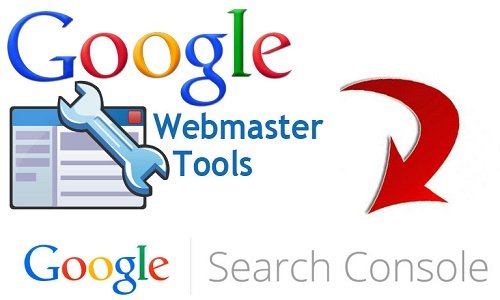


دیدگاه خود را ثبت کنید
تمایل دارید در گفتگو شرکت کنید؟نظری بدهید!